ランド関数の使い方
- 藏色散人オリジナル
- 2020-12-17 10:56:3025794ブラウズ
rand 関数の使用方法: まず Excel フォーム ファイルを開き、指定したセルに「=RAND」と入力して RAND 関数を呼び出します。次に英語モードで空の括弧を入力し、最後に Enter をクリックして Enter キーを押します。左または下にドラッグしてテーブルを埋めるだけです。

Excelチュートリアル」
randとはエッジの意味です。 ExcelのRAND関数とは、0と1をエッジとした値をランダムに返す関数です。この関数は少し特殊で、Excel プログラム開発者の知恵が適切な場所で使われているのかと疑問に思われるかもしれません?実際、RAND 関数は大量のデータを自動的に生成するのに役立ちます。あなたの友人はこの機能を賞賛していますか?メソッド
RAND関数の機能 0以上1未満のランダムなデータを自動的に返します。 各計算で生成されるデータ異なります。 。 RAND 関数の構文構造=Rand()RAND 関数の使用方法最初に、関数の呼び出し方法を示します;
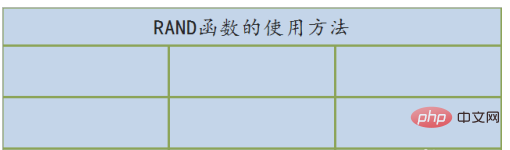
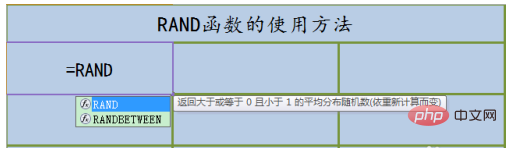
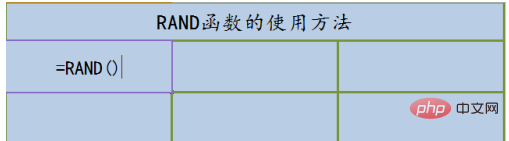
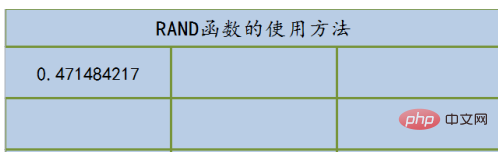
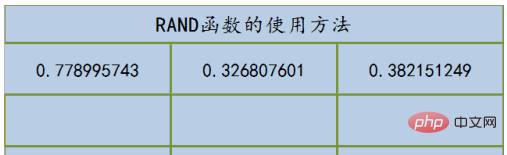
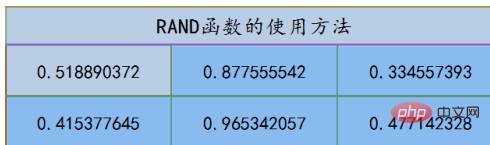
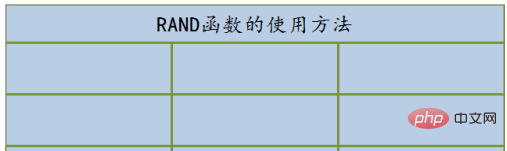
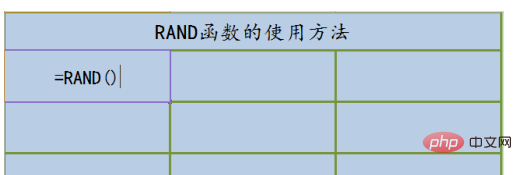
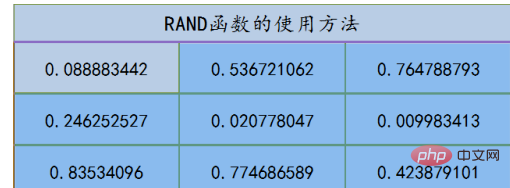
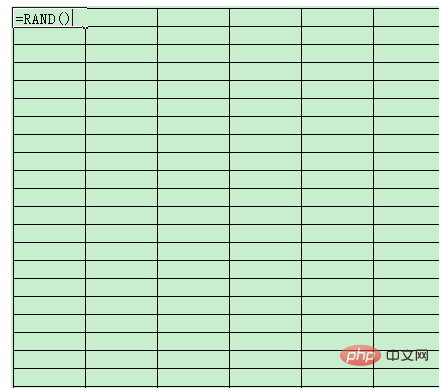
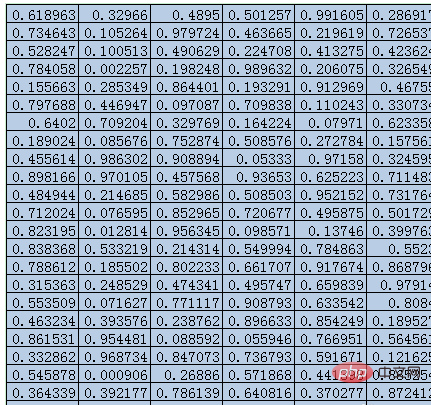
以上がランド関数の使い方の詳細内容です。詳細については、PHP 中国語 Web サイトの他の関連記事を参照してください。
声明:
この記事の内容はネチズンが自主的に寄稿したものであり、著作権は原著者に帰属します。このサイトは、それに相当する法的責任を負いません。盗作または侵害の疑いのあるコンテンツを見つけた場合は、admin@php.cn までご連絡ください。

